Si të shkruani shënime në OneNote 2013 në Android

Mësoni si të shkruani shënime në OneNote 2013 në Android me krijimin, hapjen dhe regjistrimin e shënimeve. Aplikoni strategji efektive për menaxhimin e shënimeve tuaja.
Ekrani kryesor në Microsoft Outlook, siç tregohet në Figurën 1, ka të gjitha pjesët e zakonshme të një ekrani Windows, por me disa shtesa të rëndësishme. Në anën e majtë të ekranit, ju shihni Panelin e Navigimit. Pranë panelit të lundrimit, mund të gjeni shikuesin e informacionit, pjesën e ekranit që zë pjesën më të madhe të hapësirës.
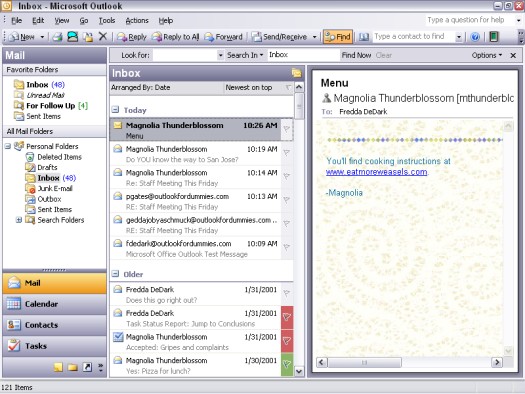
Figura 1: Ekrani kryesor në Microsoft Outlook.
Paneli i navigimit (pjesa e ekranit të Outlook që më parë quhej Shiriti i Outlook) është kolona në anën e majtë të ekranit të Outlook. Ai përmban disa butona me emra të tillë si Mail, Calendar, Contacts, Tasks dhe Notes — modulet bazë të Outlook.
Paneli i Navigimit përbëhet nga dy seksione:
Pikërisht mbi ikonën Mail në Panelin e Navigimit, mund të shihni një kufi gri që ndan butonat në fund nga pjesa e sipërme e shiritit. Nëse e tërhiqni atë vijë kufitare gri poshtë me miun, butonat në Panelin e Navigimit zhduken një nga një. Ju mund të dëshironi ta bëni këtë zvarritje për të marrë një pamje më të mirë të listës suaj të dosjeve. Ju mund t'i bëni ato butona të rishfaqen thjesht duke zvarritur përsëri kufirin gri lart.
Shumica e veprimeve ndodhin në Outlook në shikuesin e informacionit. Nëse Paneli i Navigimit është si zgjedhësi i kanalit në televizorin tuaj, Shikuesi i Informacionit është si ekrani i televizorit. Kur jeni duke lexuar e-mail, shikoni në shikuesin e informacionit për të lexuar mesazhet tuaja; nëse jeni duke shtuar ose duke kërkuar për kontakte, ju shihni emrat e kontakteve këtu. Ju mund të bëni të gjitha llojet e trukeve të rafinuara të renditjes që çdo modul në Outlook ju lejon të kryeni në shikuesin e informacionit.
Për shkak se mund të ruani më shumë informacione në Outlook sesa dëshironi të shihni në çdo kohë, shikuesi i informacionit ju tregon vetëm një pjesë të informacionit të disponueshëm. Kalendari, për shembull, mund të ruajë datat që nga viti 1601 dhe deri në vitin 4500. (Keni ndonjë plan të shtunën mbrëma pas 2500 vjetësh?) Outlook e zbërthen atë kohë dhe jua tregon në copa të menaxhueshme në Shikuesi i Informacionit. Pjesa më e vogël e kalendarit që mund të shikoni është një ditë; feta më e madhe është një muaj.
Shikuesi i Informacionit organizon artikujt që ju tregon në njësi të quajtura pamje. Mund të përdorni pamjet që vijnë me Outlook kur e instaloni ose mund të krijoni pamjet tuaja dhe t'i ruani ato.
Mund të lundroni midis pjesëve të informacionit që ju tregon Outlook duke klikuar pjesë të ndryshme të shikuesit të informacionit. Disa njerëz përdorin fjalën " shfletim" për procesin e lëvizjes nëpër shikuesin e informacionit - është paksa si të hedhësh gishtat nëpër faqet e librit të datave të xhepit.
Për të shfletuar të dhënat e kalendarit në shikuesin e informacionit sipas javës, ndiqni këto hapa:
1. Klikoni butonin Calendar në Panelin e Navigimit (ose shtypni Ctrl+2).
2. Zgjidhni View –> Week.
Provoni këto truke për të parë se si sillet Shikuesi i Informacionit:
Mund të ndryshoni pamjen e shikuesit të informacionit në një numër të pafund mënyrash për ta bërë punën që bëni në Outlook të ketë kuptim për ju. Për shembull, mund t'ju duhet të shihni takimet për një ditë të vetme ose vetëm artikujt që i caktoni një kategorie të caktuar. Pamjet mund t'ju ndihmojnë të shikoni me shpejtësi pikërisht pjesën e informacionit që ju nevojitet.
Mësoni si të shkruani shënime në OneNote 2013 në Android me krijimin, hapjen dhe regjistrimin e shënimeve. Aplikoni strategji efektive për menaxhimin e shënimeve tuaja.
Mësoni si të formatoni numrat në një varg teksti në Excel për të përfshirë informacione të sakta dhe tërheqëse për raportet tuaja.
Në Excel 2010, fshini të dhënat apo formatin e qelizave lehtësisht me disa metoda të thjeshta. Mësoni si të menaxhoni përmbajtjen e qelizave me opsione të ndryshme.
Zhvilloni aftësitë tuaja në formatimin e elementeve të grafikut në Excel 2007 përmes metodave të thjeshta dhe efikase.
Mësoni se si të rreshtoni dhe justifikoni tekstin në Word 2010 me opsione të ndryshme rreshtimi dhe justifikimi për të përmirësuar formatimin e dokumenteve tuaja.
Mësoni si të krijoni makro në Excel 2019 për të automatizuar komandat dhe thjeshtuar detyrat tuaja.
Mënyra vizuale dhe e shpejtë për të vendosur një ndalesë skedash në Word 2016 është përdorimi i vizores. Zbulo disa këshilla dhe truke për përdorimin e skedave në këtë program.
Mësoni si të formula boshtet X dhe Y në Excel 2007, duke përfshirë mundësitë e ndryshimit të formatimeve për grafikët e ndryshëm.
Eksploroni se si Excel mund t
Mësoni se si të përdorni veçorinë Find and Replace të Excel 2007 për të gjetur dhe zëvendësuar të dhëna në mënyrë efikase. Kjo udhëzues është e përshtatshme për të gjithë përdoruesit që dëshirojnë të rrisin produktivitetin e tyre.







